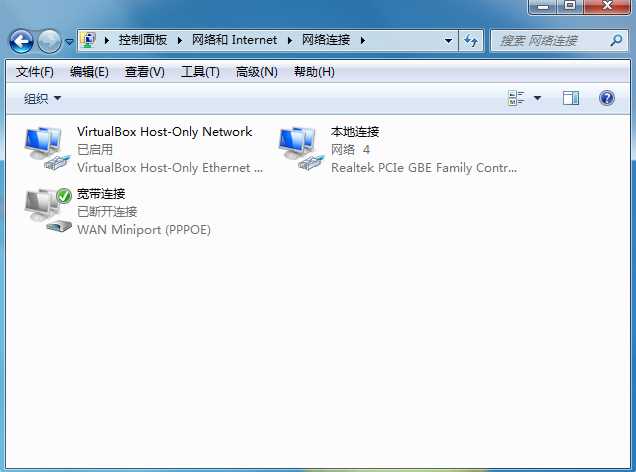
找回Win7本地连接的方法:
一、网卡驱动未安装或驱动错误导致本地连接不见了
既然安装win7系统前本地连接是正常的,我们自然就排除了网卡物理损坏的可能,那么驱动故障估计是出现的最多的情况了,由于安装的Win7系统不同,集成的驱动也不一样,所以有些版本安装后网卡驱动未安装或安装错误的情况也是很常见的。
1、在桌面上右击“计算机”图标,选择属性;

2、在左边的选项中点击“设备管理器”;
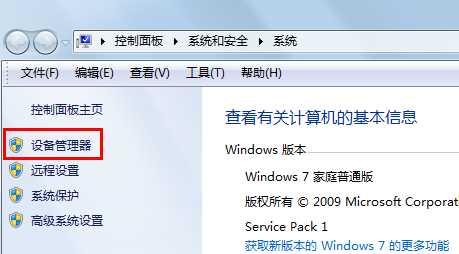
3、在设备管理器中,我们查看网络适配器项,如果驱动安装正常展开后我们可以看到我们的网卡型号,
如果网卡驱动没有安装,那么可能你会无法看到“网络适配器”选项,在硬件列表中会出现一个未知设备。
如果网卡驱动没有安装,那么可能你会无法看到“网络适配器”选项,在硬件列表中会出现一个未知设备。
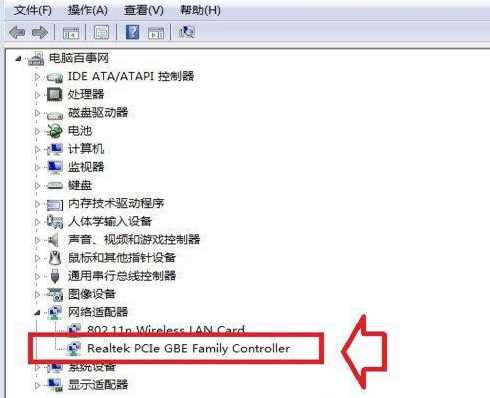
5、如果网络适配器也存在,网卡驱动也没有问题那么可能是网络连接管理程序出错引起的,那么我们继续看方法二。
二、 网络连接管理服务程序出错引起的本地连接不见了
出现这样的问题解决起来也不难,下面是简单的操作方法:
1、点击开始菜单,打开运行对话框,然后依次输入以下命令并回车;
regsvr32 netshell.dll
regsvr32 netconfigx.dll
regsvr32 netman.dll
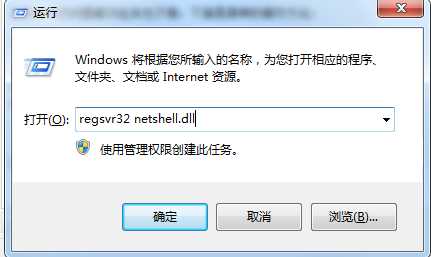
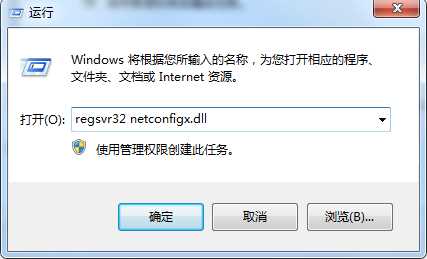
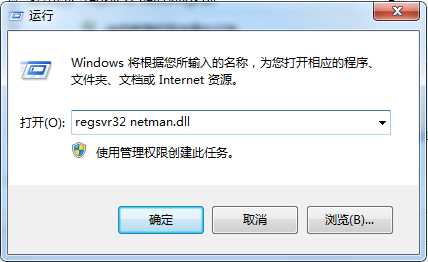
该三条命令为重新注册网络管理服务程序DLL文件,请逐个都执行一下。
三、网卡坏啦!!
有了网卡才有本地连接,如果遇到本地连接消失不见,那么还有一个可能是网卡坏了!如夏天被雷击中导致损坏都是有可能的!这时需要重新安装一个网卡后再试。
通过以上方法就可以解决Win7本地连接不见了的问题了。
三、网卡坏啦!!
有了网卡才有本地连接,如果遇到本地连接消失不见,那么还有一个可能是网卡坏了!如夏天被雷击中导致损坏都是有可能的!这时需要重新安装一个网卡后再试。
通过以上方法就可以解决Win7本地连接不见了的问题了。